¿Cansado de usar un teclado cada vez que quieres hacer algo? Bueno, con las teclas de acceso rápido o los atajos de teclado de Windows 11, es un poco más fácil hacer el trabajo.
Pero, ¿por qué específicamente Windows 11?
Microsoft Windows 11 es el nuevo jugador en la ciudad que está atrayendo a los usuarios y ya está cambiando el juego. El nuevo Windows está diseñado para mejorar la creatividad y la productividad a través de diseños fáciles de usar.
Windows 11 conecta a las personas y cree en la experiencia de juego de PC. El último sistema operativo viene con funciones avanzadas y teclas de acceso rápido únicas, lo que facilita el acceso a los elementos. Por lo tanto, los usuarios están emocionados de instalar Windows 11.
Los atajos de teclado facilitaron el acceso a las funciones del sistema. Sin embargo, memorizar los atajos es desalentador y puede llevar tiempo hacerlo correctamente.
No estamos hablando de Ctrl+A, Ctrl+C, Ctrl+X y Ctrl+V, que pueden seleccionar, copiar, cortar o pegar contenido, respectivamente, y son los métodos abreviados de teclado estándar. Pero estamos hablando de atajos que son únicos y pueden facilitar el trabajo.
Pero antes de que comience a pescar peces grandes en el mar, permítanos guiarlo a través de algunos atajos de teclado comunes para calentarlo.
- Rehacer y Deshacer – Ctrl+Y y Ctrl+Z
- Cerrar ventana o aplicación actual – Alt + F4
- Abrir un nuevo explorador de archivos: tecla de Windows + E
- Eliminar permanentemente el elemento seleccionado – Ctrl + Supr
- Abrir herramienta de recorte: tecla de Windows + MAYÚS + S
- Tome una captura de pantalla y guárdela en la carpeta: tecla de Windows + PrtScn
- Cambiar entre ventanas y aplicaciones – Alt + Tabulador
Estos son algunos de los atajos de comandos a tener en cuenta. Dicho esto, aquí está la nueva incorporación a la familia de métodos abreviados de teclado con Windows 11.
Tecla de Windows + A
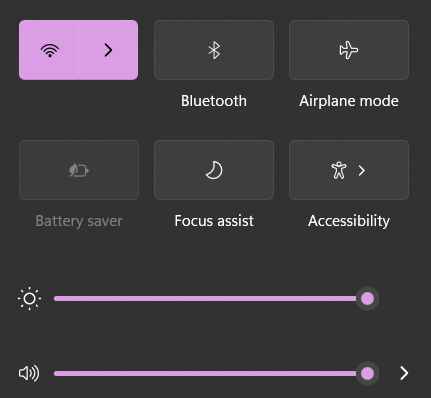
Usando Windows Key + A, los usuarios pueden abrir el Centro de actividades. Piense en el Centro de actividades como algo que permite a los usuarios realizar acciones o ver notificaciones. Los usuarios pueden acceder a su Wi-Fi, Bluetooth, brillo y otras funciones a través de él. La opción también les permite abrir la configuración usando el botón presente en el centro de acción.
Tecla de Windows + C

En Windows 10, Windows Key + C puede abrir Cortana, pero en Windows 11 abre Microsoft Teams Chat. Se abrirá un panel rápido para revisar sus contactos y mensajes recientes. La ventana rápida también permite a los usuarios iniciar llamadas o reuniones sin abrir la aplicación.
Tecla de Windows + H
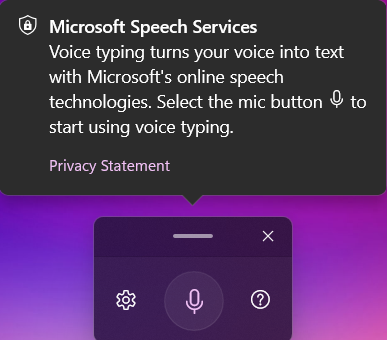
Si eres fanático de la escritura por voz, Windows Key + H será tu atajo favorito. Permitirá a los usuarios iniciar la escritura por voz para dictar texto, y las palabras se escribirán automáticamente. Se abrirá un pequeño cuadro con el botón del micrófono y, al hacer clic en el botón, los usuarios pueden comenzar a hablar. Piense en ello como dictado o reconocimiento de voz, lo que facilita tomar notas sin escribir.
Tecla de Windows + K
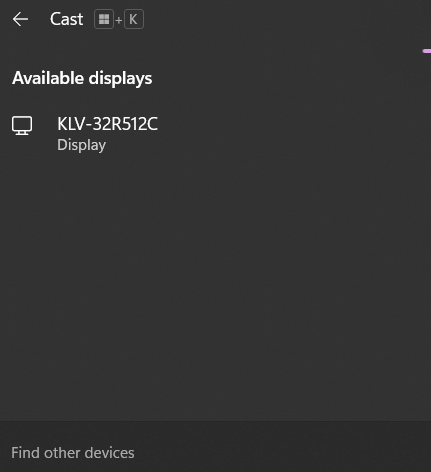
Conecte fácilmente su sistema a la pantalla inalámbrica usando la tecla Windows + K. Abre el panel Cast en la esquina inferior derecha de la pantalla que muestra las pantallas disponibles para los usuarios.
Tecla de Windows + N

Esta tecla de acceso directo abre el calendario en pantalla y el centro de notificaciones. Sin embargo, los usuarios pueden acceder al calendario haciendo clic en la fecha y la hora en la esquina inferior derecha. Si está de humor para usar su teclado, Windows Key + N podría ser su opción preferida.
Tecla de Windows + W
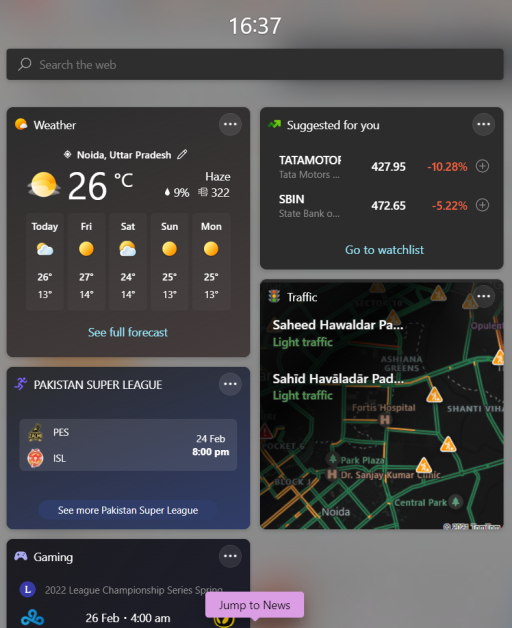
Vaya directamente al panel Widgets presionando la tecla de Windows + W. Contiene widgets para Calendario, Fotos de OneDrive, Clima, Juegos, Tráfico y más. Junto con esto, los usuarios pueden mantenerse en contacto con las últimas noticias con la tecla de acceso directo.
Tecla de Windows + Z

Los diseños instantáneos son muchas funciones nuevas para Windows que permiten a los usuarios trabajar en varias aplicaciones. La función Windows Key + Z puede abrir el cuadro en el botón de minimizar o maximizar de la ventana o aplicación. Los usuarios pueden elegir entre diseños para romper aplicaciones sin cambiar el tamaño de las ventanas según sea necesario.
Tecla de Windows + Alt + Flecha arriba
Otra forma de alinear la aplicación o la ventana con la mitad superior de la pantalla es hacer clic en la tecla de Windows + Alt + flecha arriba. Esto minimizará la aplicación o la ventana y la mostrará en la mitad superior de la pantalla en lugar de ocupar toda la pantalla. También pedirá a los usuarios que abran otra aplicación o página en la mitad inferior.
Tecla de Windows + flecha hacia abajo
Esta tecla de acceso rápido ajustará la aplicación o ventana activa a un tamaño más pequeño si ocupa toda o la mitad de la pantalla.
Tecla de Windows + Alt + Flecha hacia abajo
Funciona de forma opuesta a la tecla de Windows + Alt + flecha arriba. Colocará la aplicación en la mitad inferior de la pantalla y le pedirá que abra otra página en la mitad superior.
Conclusión
Los atajos de teclado pueden ayudarlo a navegar por las partes de manera intuitiva y sencilla. Sin embargo, debe conocer el flujo del teclado para asegurarse de que está al tanto y comprende lo que está haciendo. Estas son las principales funciones de Windows 11 que debe conocer.
Si quiere puede hacernos una donación por el trabajo que hacemos, lo apreciaremos mucho.
Direcciones de Billetera:
- BTC: 14xsuQRtT3Abek4zgDWZxJXs9VRdwxyPUS
- USDT: TQmV9FyrcpeaZMro3M1yeEHnNjv7xKZDNe
- BNB: 0x2fdb9034507b6d505d351a6f59d877040d0edb0f
- DOGE: D5SZesmFQGYVkE5trYYLF8hNPBgXgYcmrx
También puede seguirnos en nuestras Redes sociales para mantenerse al tanto de los últimos post de la web:
- Telegram
Disclaimer: En Cryptoshitcompra.com no nos hacemos responsables de ninguna inversión de ningún visitante, nosotros simplemente damos información sobre Tokens, juegos NFT y criptomonedas, no recomendamos inversiones

